kokas
GF Ouro
- Entrou
- Set 27, 2006
- Mensagens
- 40,723
- Gostos Recebidos
- 3
Cada vez gostamos mais de partilhar com os nossos contactos os links, as imagens e outros conteúdos que vamos encontrando na Internet ou que criamos. Os sistemas operativos adaptaram-se a isso e fornecem partilhas diretas e simples de usar.
O Android tem no menu de partilhas este centro de envio, que todos usam e que é muito simples. Mas sabia que este pode ser configurado a seu gosto? É isso que vamos explicar.
O Android tem no menu de partilhas este centro de envio, que todos usam e que é muito simples. Mas sabia que este pode ser configurado a seu gosto? É isso que vamos explicar.
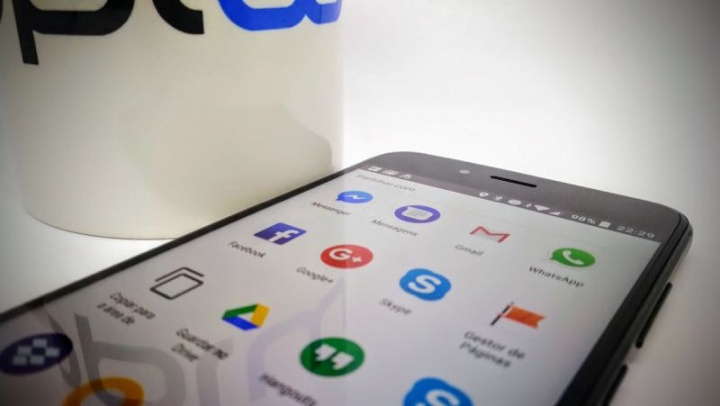
Partilhar um link, uma fotografia ou um texto é algo simples no Android e que podemos fazer rapidamente. A maioria poderá copiar e colar na app pretendida, mas a verdade é que o Android tem uma função dedicada a isso e que permite que partilhemos diretamente.
As últimas versões do Android têm melhorado este menu de partilhas com algumas pequenas otimizações, o que o tornam ainda melhor. Hoje vamos aprender a personalizá-lo e a torná-lo ajustado ao utilizador.
Como referimos, muitos utilizadores do Android desconhecem esta área de partilha e a utilidade que tem. Para lhe acederem basta que selecionem um texto ou que escolham a opção partilhar, no menu de fotografia. É a opção Partilha que vos dá acesso a este menu.
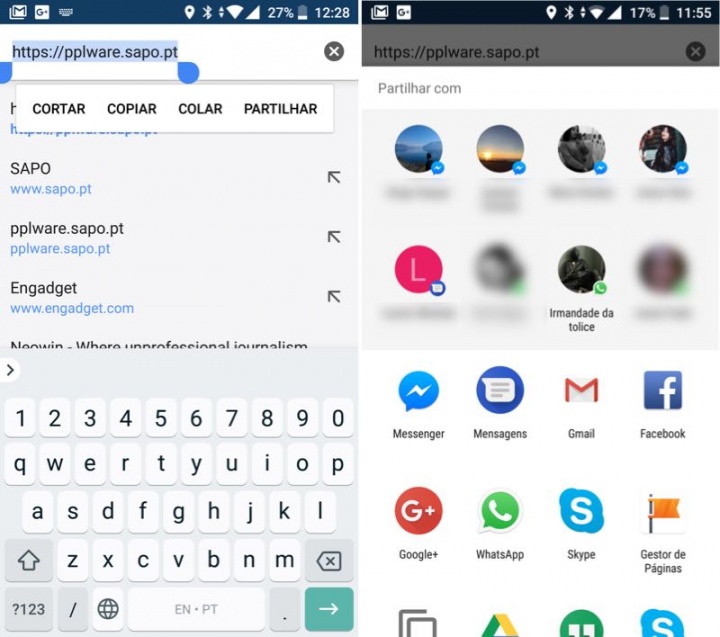
De imediato será mostrado o menu de partilha, onde estão os vossos principais contactos e as vossas principais aplicações. Basta então que escolham o contacto ou aplicação para este ser partilhado de imediato.
Configurar o menu de partilha é algo simples e que qualquer um o pode fazer em poucos segundos. Podem aqui adicionar contactos ou aplicações que ficam fixos para utilização, deixando de depender dos algoritmos de avaliação do Android.Para adicionar um contacto, tornando-o fixo neste menu, só precisam de lhe carregar durante alguns segundos até que apareça um novo menu.
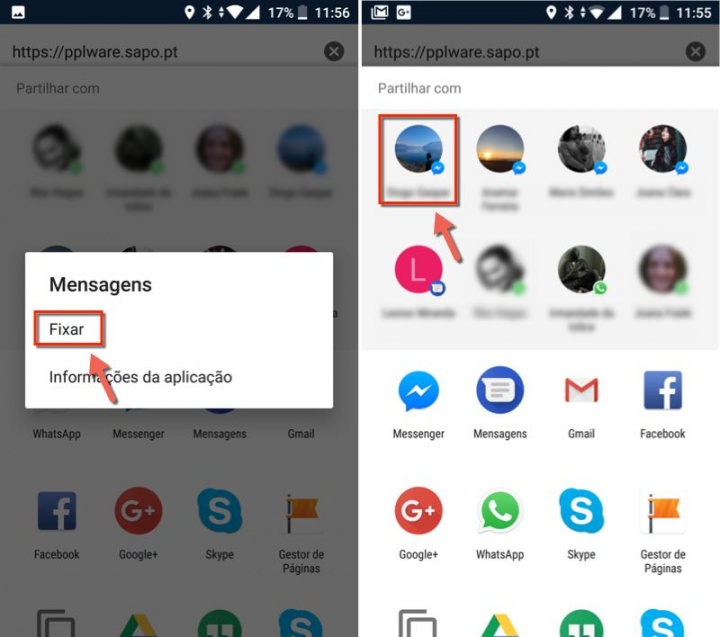
Nesse menu só precisam de escolher a opção Fixar. Dai em diante esse contacto estará sempre presente nessa lista para ser usado. Mesmo que não usem esse contacto com frequência, ele estará sempre presente.
Da mesma forma como podemos fixar contactos, podemos fazê-lo com aplicações. A lista apresentada é extensa, mas desta forma conseguem colocá-la no topo e mais facilmente acessível.
Também aqui devem carregar na aplicação que pretendem prender ao menu de partilha até que surja um novo menu.
Também aqui devem carregar na aplicação que pretendem prender ao menu de partilha até que surja um novo menu.
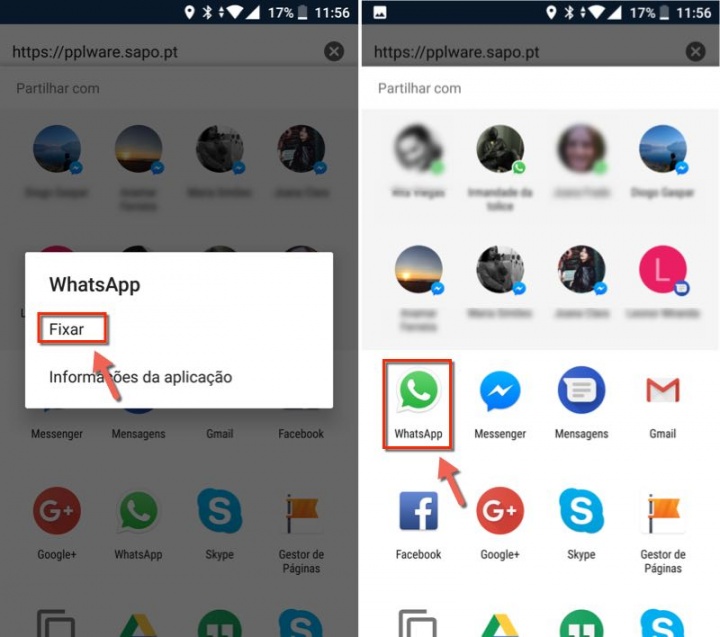
No menu que surgir devem escolher a opção Fixar para que essa aplicação seja arrumada no topo do menu de partilha e esteja sempre mais acessível para o utilizador.
Mas tal como estas apps e contactos podem ser adicionados, também podem ser retirados do topo, passando a assumir o lugar que o Android lhe reservou, com base na utilização.
Só precisam de carregar durante alguns segundos numa app ou contacto que tenham a antes fixado para que surja o menu onde podem gerir o que querem fazer.
Só precisam de carregar durante alguns segundos numa app ou contacto que tenham a antes fixado para que surja o menu onde podem gerir o que querem fazer.
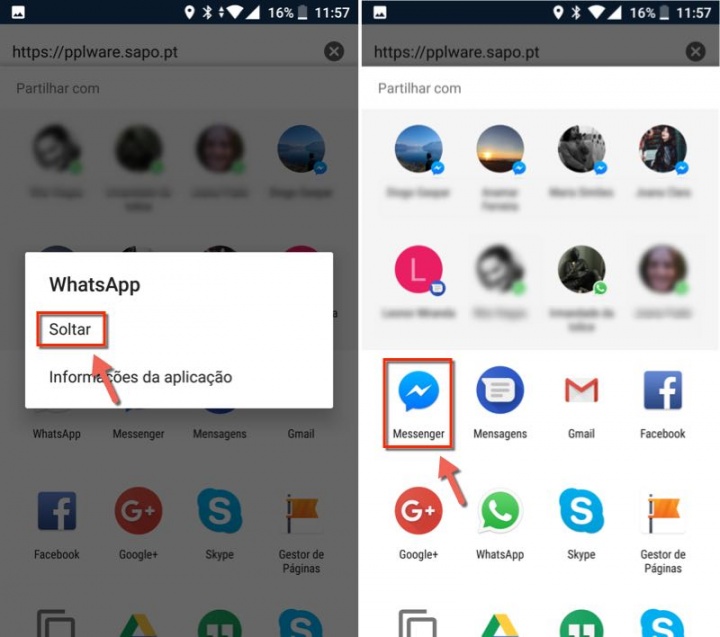
Ao contrário das opções anteriores, desta vez o que pretendem é Soltar. Esta será a ordem para que a app ou o contacto seja removido do topo da lista.
Usem o menu de partilhas do seu Android e vejam como é mais simples e rápido enviar todos os conteúdos para os vossos contactos. Aproveitem e configurem-no para que esteja adaptado ao que querem, melhorando ainda mais a sua utilização.

Última edição:

